虽然Windows更新会修复或更新系统功能,但是也经常会遇到更新后出现蓝屏/卡顿等等各种莫名的问题,这里就给大家介绍一下win10卸载系统更新的办法。
无法正常进系统的可以尝试进入安全模式操作
1.点击“开始”,选择“设置”
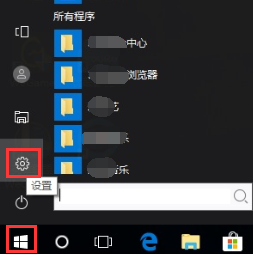
2.选择“应用”
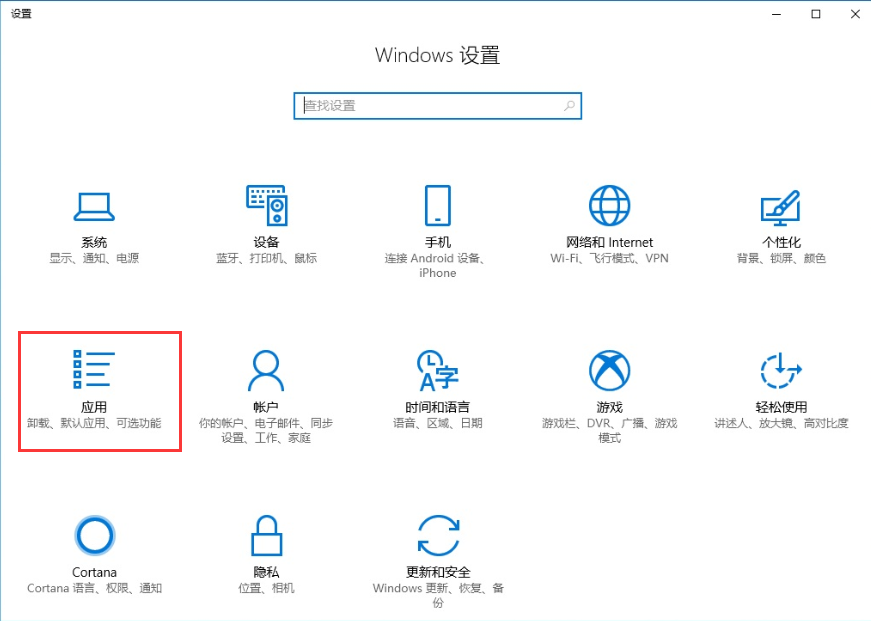
3.选择“程序和功能”
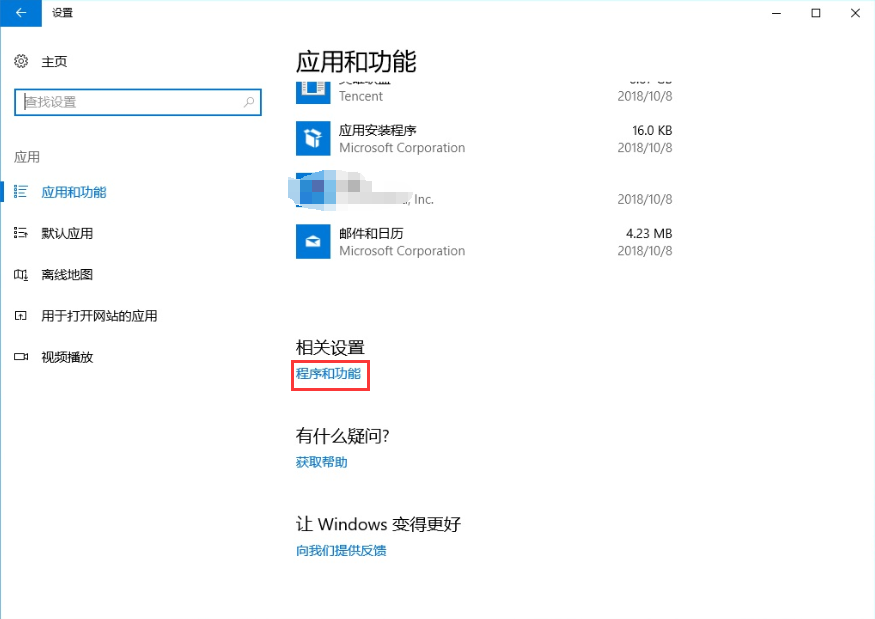
4.选择“查看已安装的更新”
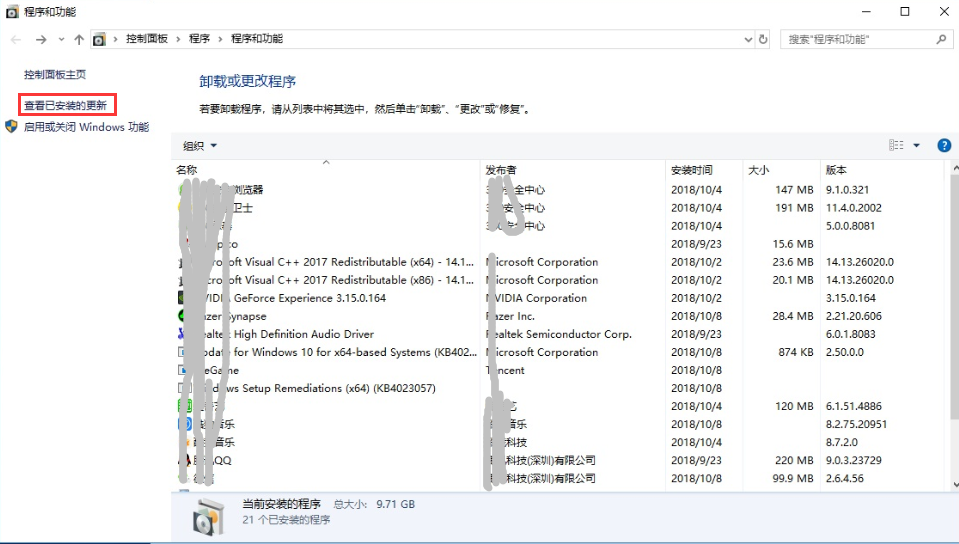
5.选中需要卸载的更新,点击“卸载”,然后选“是”
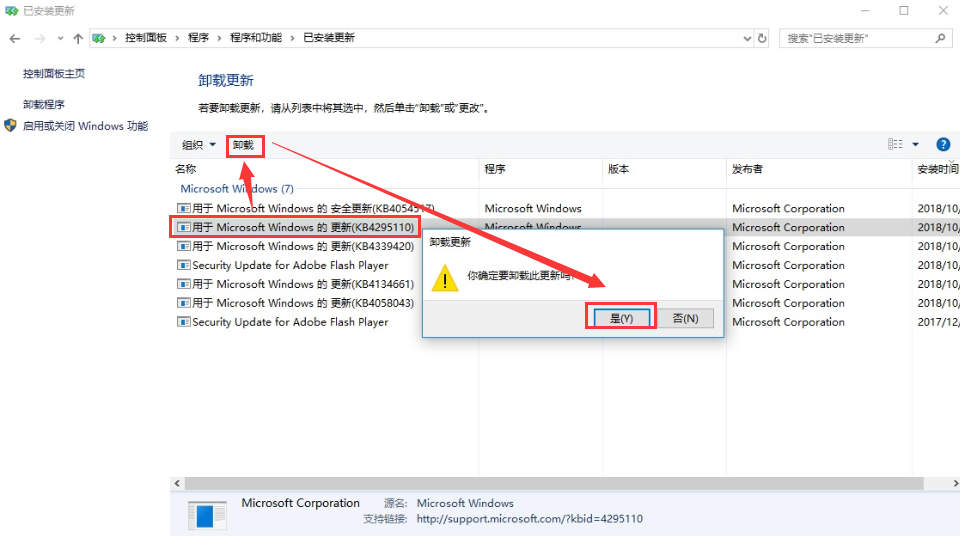
6.卸载完成后,按提示重启电脑即可

7.最后给大家介绍一个简单的关闭系统自动更新的办法:
安装“电脑管家”或“360安全卫士”的电脑可简单设置搞定
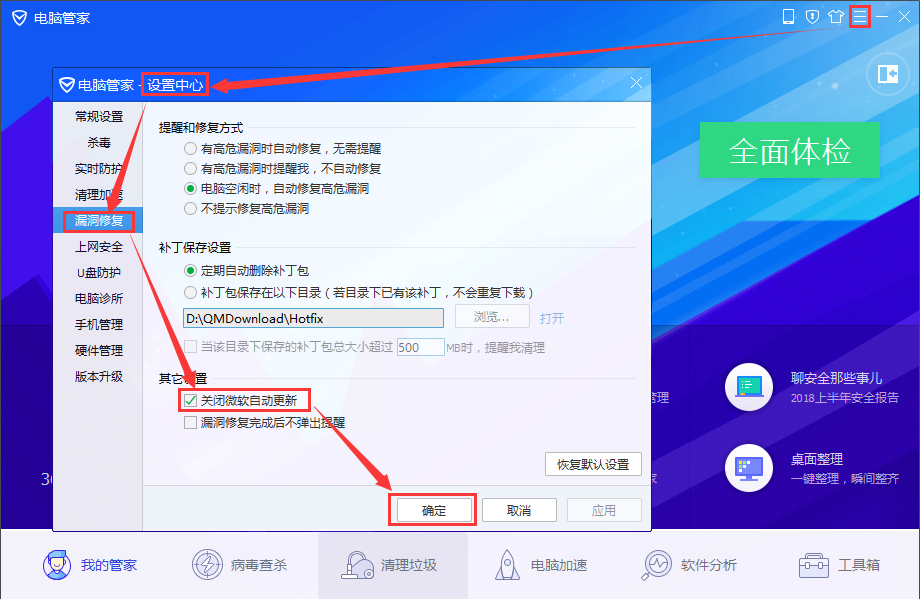
温馨提示:宁美互联网站提供的技术方案或与您产品的实际情况有所差异,您需在完整阅读方案并知晓其提示风险的情况下谨慎操作,避免造成任何损失。